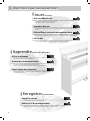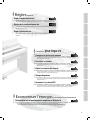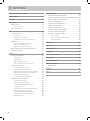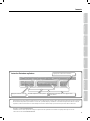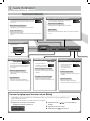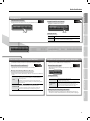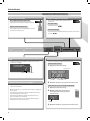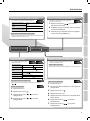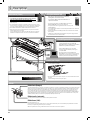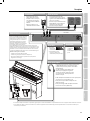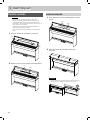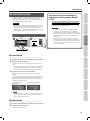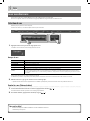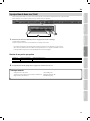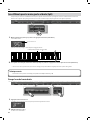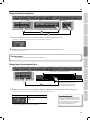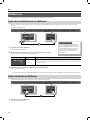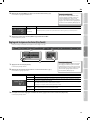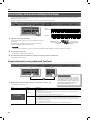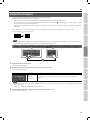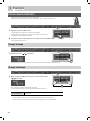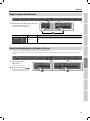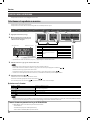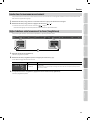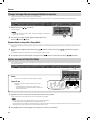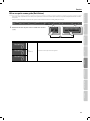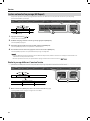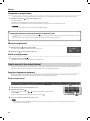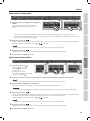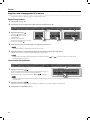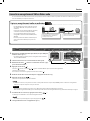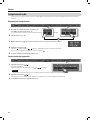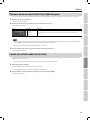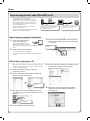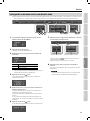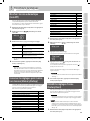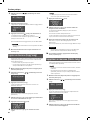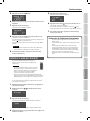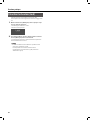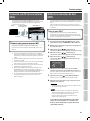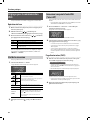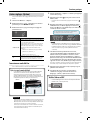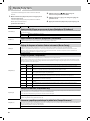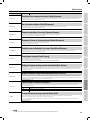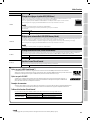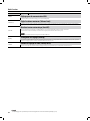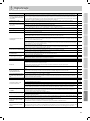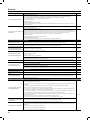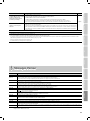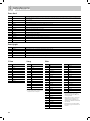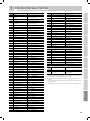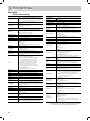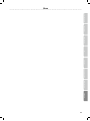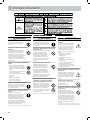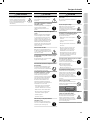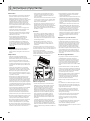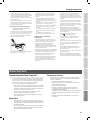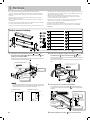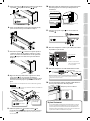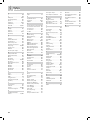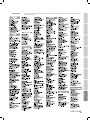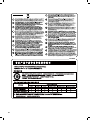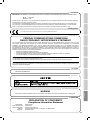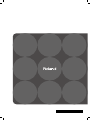Roland DP-90e Le manuel du propriétaire
- Catégorie
- Instruments de musique
- Taper
- Le manuel du propriétaire
Ce manuel convient également à

* 5 1 0 0 0 3 6 7 8 2 - 0 1 *
* 5 1 0 0 0 3 6 7 8 2 - 0 2 *
Mode d’emploi

Enregistrer des morceaux
Enregistrer votre jeu
Vous pouvez enregistrer ce que vous jouez.
Réaliser un CD de vos enregistrements
Vous pouvez copier un enregistrement sur ordinateur et le graver sur CD.
p.29
p.36
Jouer du piano
Jouer avec diérents sons
L’instrument propose un large éventail de sons.
Choisissez le ou les sons qui vous plaisent.
Superposer deux sons
Vous pouvez superposer deux sons et les produire simultanément en actionnant une seule
touche.
Utiliser diérents sons pour la main gauche et droite
Vous pouvez partager le clavier en zones gauche et droite et leur assigner un son diérent.
Faire un duo
Le clavier peut être divisé en deux moitiés ayant une tessiture identique.
p.14
p.15
p.16
p.20
Apprendre à jouer des morceaux
Utiliser le métronome
Vous pouvez vous aider d’un métronome.
Accompagner les morceaux internes
L’instrument contient de nombreux morceaux internes.
Vous en trouverez les titres dans le fascicule distinct “Internal Song List”.
Exercer chaque main séparément
Vous pouvez vous exercer à jouer la partie de la main gauche ou droite d’un morceau
en écoutant l’autre partie.
p.22
p.24
p.26
Voyez tout ce que vous pouvez faire!
2

Economiser l’énergie et respecter l’environnement
L’alimentation est automatiquement coupée en cas d’inactivité
L’alimentation de l’instrument est automatiquement coupée après 30 minutes d’inactivité.
* Pour désactiver la coupure automatique de l’alimentation, changez le réglage “Auto O” (p.39).
p.39
Régler le piano
Régler la réponse du clavier
Vous pouvez régler la sensibilité au toucher du clavier selon la façon dont vous jouez.
Ajouter de la réverbération au son
En ajoutant de la réverbération (“Ambience”) au son, vous donnez l’impression de jouer
dans une salle de concert.
Régler le timbre du son
Vous pouvez modier le timbre de l’instrument pour produire une sonorité éclatante
ou douce.
p.19
p.18
p.18
Fonctions pratiques
Transposer le clavier ou le morceau
La fonction de transposition vous permet de changer la hauteur du clavier ou d’un
morceau pour faciliter le jeu.
Désactiver les boutons
Vous pouvez verrouiller les boutons pour éviter tout changement de réglage
intempestif.
Régler la résonance des accords
Vous pouvez modier la résonance des accords en changeant le mode de vibration de
la table d’harmonie (“Soundboard Behavior”).
Changez de gamme
Vous avez le choix entre plusieurs gammes dont des gammes historiques en vigueur à
l’époque baroque.
Connexion à un réseau WiFi
Vous pouvez utiliser un adaptateur WiFi USB (WNA1100-RL, vendu séparément) pour
établir une connexion à un réseau WiFi et utiliser des applications pour iPad.
p.21
p.42
p.47
p.46
p.43
3
Guide d’utilisation Description Avant de jouer Jeu Exercices Fonctions pratiques AppendiceMode Function

Sommaire
Voyez tout ce que vous pouvez faire! . . . . . . . . . . . . . . . . . . . . . . . . . . . . . . . 2
Guide d’utilisation . . . . . . . . . . . . . . . . . . . . . . . . . . . . . . . . . . . . . . . . . . . . . . . . . 6
Description . . . . . . . . . . . . . . . . . . . . . . . . . . . . . . . . . . . . . . . . . . . . . . . . . . . . . . .10
Avant de jouer . . . . . . . . . . . . . . . . . . . . . . . . . . . . . . . . . . . . . . . . . . . . . . . . . . . .12
Ouvrir le couvercle . . . . . . . . . . . . . . . . . . . . . . . . . . . . . . . . . . . . . . . . . . . . . . . . . .12
Fermer le couvercle. . . . . . . . . . . . . . . . . . . . . . . . . . . . . . . . . . . . . . . . . . . . . . . . . . . . .12
Mise sous/hors tension . . . . . . . . . . . . . . . . . . . . . . . . . . . . . . . . . . . . . . . . . . . . . .13
Jeu. . . . . . . . . . . . . . . . . . . . . . . . . . . . . . . . . . . . . . . . . . . . . . . . . . . . . . . . . . . . . . .14
Jouer avec divers sons . . . . . . . . . . . . . . . . . . . . . . . . . . . . . . . . . . . . . . . . . . . . . . .14
Sélection de son . . . . . . . . . . . . . . . . . . . . . . . . . . . . . . . . . . . . . . . . . . . . . . . . . . . . . . . .14
Superposition de deux sons (Dual) . . . . . . . . . . . . . . . . . . . . . . . . . . . . . . . . . . . . . .15
Sons diérents pour les mains gauche et droite (Split) . . . . . . . . . . . . . . . . . . .16
Modier le son . . . . . . . . . . . . . . . . . . . . . . . . . . . . . . . . . . . . . . . . . . . . . . . . . . . . . .18
Ajouter de la réverbération au son (Ambience) . . . . . . . . . . . . . . . . . . . . . . . . . .18
Régler le timbre du son (Brilliance) . . . . . . . . . . . . . . . . . . . . . . . . . . . . . . . . . . . . . .18
Réglage de la réponse du clavier (Key Touch) . . . . . . . . . . . . . . . . . . . . . . . . . . . .19
Diviser le clavier en deux zones identiques (Twin Piano) . . . . . . . . . . . . . .20
Transposition (Transpose) . . . . . . . . . . . . . . . . . . . . . . . . . . . . . . . . . . . . . . . . . . . .21
Exercices . . . . . . . . . . . . . . . . . . . . . . . . . . . . . . . . . . . . . . . . . . . . . . . . . . . . . . . . .22
Exercices avec le métronome . . . . . . . . . . . . . . . . . . . . . . . . . . . . . . . . . . . . . . . .22
Changer le tempo . . . . . . . . . . . . . . . . . . . . . . . . . . . . . . . . . . . . . . . . . . . . . . . . . . . . . .22
Changer la métrique. . . . . . . . . . . . . . . . . . . . . . . . . . . . . . . . . . . . . . . . . . . . . . . . . . . .22
Régler le volume du métronome . . . . . . . . . . . . . . . . . . . . . . . . . . . . . . . . . . . . . . . .23
Ajouter un décompte pour synchroniser votre jeu . . . . . . . . . . . . . . . . . . . . . . .23
Exercices avec un morceau . . . . . . . . . . . . . . . . . . . . . . . . . . . . . . . . . . . . . . . . . . .24
Sélectionner et reproduire un morceau . . . . . . . . . . . . . . . . . . . . . . . . . . . . . . . . .24
Ecouter tous les morceaux successivement . . . . . . . . . . . . . . . . . . . . . . . . . . . . . .25
Régler la balance entre le morceau et le clavier (Song Balance) . . . . . . . . . . .25
Changer le tempo d’un morceau pour faciliter les exercices . . . . . . . . . . . . . .26
Exercer une main à la fois (Part Mute) . . . . . . . . . . . . . . . . . . . . . . . . . . . . . . . . . . .26
Lecture en boucle d’un passage (AB Repeat) . . . . . . . . . . . . . . . . . . . . . . . . . . . .28
Enregistrer le morceau que vous jouez . . . . . . . . . . . . . . . . . . . . . . . . . . . . . . .29
Enregistrement de chiers SMF . . . . . . . . . . . . . . . . . . . . . . . . . . . . . . . . . . . . . . . . .29
Ajouter une partie à un enregistrement . . . . . . . . . . . . . . . . . . . . . . . . . . . . . . . . .30
Convertir un enregistrement SMF en chier audio . . . . . . . . . . . . . . . . . . . . . . .33
Enregistrement audio . . . . . . . . . . . . . . . . . . . . . . . . . . . . . . . . . . . . . . . . . . . . . . . . . .34
Transposer un morceau pour faciliter le jeu (Audio Transpose) . . . . . . . . . . .35
Karaoké avec un chier audio (Center Cancel) . . . . . . . . . . . . . . . . . . . . . . . . . . .35
Graver un enregistrement audio (chier WAV) sur CD . . . . . . . . . . . . . . . . . . . .36
Sauvegarder un morceau avec le nom de votre choix . . . . . . . . . . . . . . . . . . . .37
Renommer un morceau . . . . . . . . . . . . . . . . . . . . . . . . . . . . . . . . . . . . . . . . . . . . . . . .38
Fonctions pratiques . . . . . . . . . . . . . . . . . . . . . . . . . . . . . . . . . . . . . . . . . . . . . .39
Mise hors tension automatique (Auto O) . . . . . . . . . . . . . . . . . . . . . . . . . . . .39
Conserver les réglages après la mise hors tension (Memory Backup) . . .39
Rétablir les réglages d’usine (FactoryReset) . . . . . . . . . . . . . . . . . . . . . . . . . .39
Copier un morceau (Copy Song) . . . . . . . . . . . . . . . . . . . . . . . . . . . . . . . . . . . . .40
Supprimer un morceau (Delete Song) . . . . . . . . . . . . . . . . . . . . . . . . . . . . . . . .40
Initialiser la mémoire (Format) . . . . . . . . . . . . . . . . . . . . . . . . . . . . . . . . . . . . . . .41
Désactiver les boutons (Lock) . . . . . . . . . . . . . . . . . . . . . . . . . . . . . . . . . . . . . . . .42
Connexion sans l à un réseau local (WiFi) . . . . . . . . . . . . . . . . . . . . . . . . . . . .43
Méthode de connexion de base (WPS) . . . . . . . . . . . . . . . . . . . . . . . . . . . . . . .43
Réglages pour la communication WiFi . . . . . . . . . . . . . . . . . . . . . . . . . . . . . . . .44
Etat de la connexion . . . . . . . . . . . . . . . . . . . . . . . . . . . . . . . . . . . . . . . . . . . . . . . . . . . .44
Connexion à un point d’accès WiFi (“Select AP”) . . . . . . . . . . . . . . . . . . . . . . . . .44
Autres réglages (Option) . . . . . . . . . . . . . . . . . . . . . . . . . . . . . . . . . . . . . . . . . . . . . . . .45
Mode Function . . . . . . . . . . . . . . . . . . . . . . . . . . . . . . . . . . . . . . . . . . . . . . . . . . .46
Dépannage . . . . . . . . . . . . . . . . . . . . . . . . . . . . . . . . . . . . . . . . . . . . . . . . . . . . . .51
Messages d’erreur . . . . . . . . . . . . . . . . . . . . . . . . . . . . . . . . . . . . . . . . . . . . . . . .53
Liste des sons . . . . . . . . . . . . . . . . . . . . . . . . . . . . . . . . . . . . . . . . . . . . . . . . . . . .54
Liste des morceaux internes . . . . . . . . . . . . . . . . . . . . . . . . . . . . . . . . . . . . . . .55
Fiche technique . . . . . . . . . . . . . . . . . . . . . . . . . . . . . . . . . . . . . . . . . . . . . . . . . .56
Consignes de sécurité . . . . . . . . . . . . . . . . . . . . . . . . . . . . . . . . . . . . . . . . . . . . .58
Remarques importantes . . . . . . . . . . . . . . . . . . . . . . . . . . . . . . . . . . . . . . . . . .60
Clavier “Ivory Feel” . . . . . . . . . . . . . . . . . . . . . . . . . . . . . . . . . . . . . . . . . . . . . . . . . . .61
Montage . . . . . . . . . . . . . . . . . . . . . . . . . . . . . . . . . . . . . . . . . . . . . . . . . . . . . . . . .62
Index . . . . . . . . . . . . . . . . . . . . . . . . . . . . . . . . . . . . . . . . . . . . . . . . . . . . . . . . . . . .64
4

Sommaire
Avant d’utiliser ce produit, veuillez lire attentivement les sections “Consignes de sécurité” (p.58) et “Remarques importantes” (p.60). Elles contiennent
des informations importantes pour l’utilisation correcte de ce produit. De plus, pour maîtriser correctement chaque fonction de votre nouvelle
acquisition, veuillez lire entièrement son mode d’emploi. Conservez le mode d’emploi à portée de main pour toute référence ultérieure.
Copyright © 2014 ROLAND CORPORATION
Tous droits réservés. Toute reproduction intégrale ou partielle de cette publication est interdite sous quelque forme que ce soit sans
l’autorisation écrite de ROLAND CORPORATION.
Lecture des illustrations explicatives
Maintenez un bouton enfoncé et appuyez sur un
autre bouton.
1
2
Les chires indiquent l’ordre des opérations.
Appuyez sur un des boutons encadrés.
Appuyez sur deux boutons.
5
Guide d’utilisation Description Avant de jouer Jeu Exercices Fonctions pratiques AppendiceMode Function

Guide d’utilisation
Régler le timbre du son (Brilliance)
Vous pouvez régler le timbre du son généré par le
clavier ou du morceau reproduit.
Activer la fonction ‘Brilliance’
Appuyez sur le bouton [Brilliance] pour l’allumer.
Régler le timbre
Maintenez le bouton [Brilliance] enfoncé et actionnez les boutons
[–]/[+].
page 18
Ajouter de la réverbération (Ambience)
Vous pouvez ajouter un eet de réverbération pour
donner l’impression que vous jouez dans une salle
de concert.
Activer la fonction ‘Ambience’
Appuyez sur le bouton [Ambience] pour l’allumer.
Régler l’eet ‘Ambience’
Maintenez le bouton [Ambience] enfoncé et actionnez les boutons
[–]/[+].
page 18
Conserver les réglages après la mise hors tension (Backup)
Le DP90e/DP90Se vous permet d’eectuer de nombreux réglages mais ceux-ci retrouvent leur valeur par défaut dès que vous
mettez l’instrument hors tension.
Cependant, la fonction “Backup” vous permet de mémoriser vos réglages.
page 39
Transposition
(Transpose)
Vous pouvez transposer
les notes que vous
jouez sur le clavier ou
la reproduction d’un
morceau.
Activer la transposition
Appuyez sur le bouton [Transpose] pour
l’allumer.
Régler la transposition
Maintenez le bouton [Transpose]
enfoncé et actionnez les boutons [–]/[+].
page 21
Régler la réponse du clavier
(Key Touch)
Vous pouvez régler la
sensibilité avec laquelle le
clavier réagit à votre jeu.
Activer le réglage de sensibilité
Appuyez sur le bouton [Key Touch] pour
l’allumer.
Sensibilité au toucher réglable
Maintenez le bouton [Key Touch]
enfoncé et actionnez les boutons [–]/[+].
page 19
Régler le volume du morceau
(Song Balance)
page 25
En changeant le volume du morceau
reproduit, vous pouvez régler la balance
entre le morceau et ce que vous jouez
sur le clavier.
Activer le réglage de balance
Appuyez sur le bouton [Song Balance]
pour l’allumer.
Régler la balance
Maintenez le bouton [Song Balance]
enfoncé et actionnez les boutons [–]/[+].
1. Maintenez le bouton [Key Touch] enfoncé
et appuyez sur le bouton [Transpose].
2. Utilisez les boutons [ ]/[ ] pour choisir “Memory
Backup”.
3. Appuyez sur le bouton [Song].
4. Utilisez le bouton [ ] pour choisir “Y”.
Régler le volume global
Réglez le volume.
Max.Min.
6

Guide d’utilisation
Diviser le clavier en deux zones identiques (Twin Piano)
Vous pouvez diviser le clavier en deux zones de tessiture identique
permettant à deux personnes de jouer dans la même tessiture.
Activer la fonction ‘Twin Piano’
Appuyez sur le bouton [Twin Piano] pour l’allumer.
Changer le mode de production des sons
Maintenez le bouton [Twin Piano] enfoncé et actionnez les boutons
[–]/[+].
1 (Pair)
Les notes jouées dans la partie droite du clavier sont
restituées de façon plus audible par le haut-parleur droit
que par le gauche.
De même, les notes jouées dans la partie gauche sont
restituées de façon plus audible par le haut-parleur gauche
que par le droit.
2 (Individual)
Les notes jouées dans la partie droite du clavier sont
restituées exclusivement par le haut-parleur droit.
Les notes jouées dans la partie gauche du clavier sont
restituées exclusivement par le haut-parleur gauche.
page 20
Sons diérents pour les mains gauche et droite (Split)
Cette fonction divise le clavier en deux parties et vous permet de
jouer avec un son diérent dans chaque partie.
Activer la fonction ‘Split’
Maintenez le bouton [Transpose] enfoncé et appuyez sur le bouton
[Twin Piano].
Changer de sons
Son main droite
1. Appuyez sur un bouton de son.
2. Utilisez les boutons [–]/[+].
Son de la main
gauche
1. Maintenez les boutons [Transpose] et [Twin Piano]
enfoncés, et appuyez sur un bouton de son.
2. En maintenant les boutons [Transpose] et [Twin
Piano] enfoncés, utilisez les boutons [–]/[+].
Changer le point de partage du clavier
Maintenez les boutons [Transpose] et [Twin Piano] enfoncés et
actionnez la touche devant devenir le nouveau point de partage.
page 16
Sélection du son
Sélectionner un seul son
Appuyez sur un des boutons de son puis utilisez les boutons [–]/[+].
1 bouton
Superposer deux sons (“Dual”)
Appuyez sur deux boutons de son.
2 boutons
Changer de sons
Tone 1 Utilisez les boutons [–]/[+].
Tone 2
Maintenez enfoncé le bouton de son allumé se trouvant le
plus à droite et actionnez les boutons [–]/[+].
page 14
page 15
7
Guide d’utilisation Description Avant de jouer Jeu Exercices Fonctions pratiques AppendiceMode Function

Guide d’utilisation
Sélectionner un morceau
Cette section explique comment choisir un morceau.
Sélectionner un morceau
1. Appuyez sur le bouton [Song].
Catégorie
Titre du morceau
Numéro de morceau
2. Utilisez les boutons [–]/[+] pour choisir un morceau.
Sélectionner un morceau sur mémoire ash USB
1. Appuyez sur le bouton [Song].
2. Maintenez le bouton [Song] enfoncé
et actionnez les boutons [–]/[+] pour
sélectionner “S”.
Clé USB
3. Utilisez les boutons [–]/[+] pour choisir un morceau.
page 24
Utilisation du métronome
Voici comment utiliser le métronome
Appuyez sur le bouton [Metronome] pour l’allumer.
Régler le volume du métronome
Tout en maintenant le bouton [Metronome] enfoncé,
actionnez les boutons [–]/[+].
page 22
Changer le tempo ou la métrique
Vous pouvez modier le tempo du métronome ou
du morceau.
Changer le tempo
Utilisez les boutons [ ]/[ ].
Changer la métrique
Tout en maintenant le bouton [Metronome] enfoncé, actionnez les
boutons [ ]/[ ].
page 22
Ecran
Il ache des informations comme le nom des sons, le titre des
morceaux et les réglages.
Nom du sonNuméro du son
Variations de sons/ajuster les réglages
Ces boutons permettent de sélectionner des variations de son et de
régler divers paramètres.
• Maintenez les boutons [–]/[+] enfoncés pour changer le réglage de
façon continue.
• Pour augmenter rapidement le réglage, maintenez le bouton [+]
enfoncé et appuyez sur le bouton [–].
• Pour diminuer rapidement le réglage, maintenez le bouton [–]
enfoncé et appuyez sur le bouton [+].
• Pour ramener le paramètre à son réglage par défaut, appuyez
simultanément sur les boutons [+] et [–].
8

Guide d’utilisation
Verrouiller (désactiver) les boutons (Lock)
Maintenez le bouton [AB Repeat] enfoncé jusqu’à
ce que l’écran ache “Lock”.
Déverrouiller les boutons
Maintenez de nouveau le bouton [AB Repeat] enfoncé un moment.
page 42
Enregistrement/lecture
Voici comment reproduire ou enre-
gistrer un morceau.
Retour au début du
morceau
Appuyez sur le bouton [ ].
Démarrage/Arrêt Appuyez sur le bouton [
].
Attente d’enregistre-
ment
A l’arrêt, appuyez sur le bouton [
].
Enregistrement
En attente d’enregistrement, appuyez sur le
bouton [
].
Recul Appuyez sur le bouton [
].
Avance rapide Appuyez sur le bouton [
].
Reproduction de tous les morceaux
Maintenez le bouton [Song] enfoncé et appuyez sur le bouton
[ ].
Nouvel enregistrement
1. Sélectionnez un son.
2. Appuyez sur le bouton [ ].
3. Appuyez sur le bouton [ ] pour lancer
l’enregistrement.
4. Appuyez sur le bouton [ ] pour arrêter
l’enregistrement.
Ajout à un enregistrement
1. Sélectionnez un son.
2. Sélectionnez le morceau auquel vous voulez ajouter un
enregistrement.
3. Appuyez sur le bouton [ ].
4. Appuyez sur le bouton [+].
5. Appuyez sur le bouton de la partie à enregistrer an de
le faire clignoter.
6. Appuyez sur le bouton [ ] pour lancer
l’enregistrement.
7. Appuyez sur le bouton [ ] pour arrêter
l’enregistrement.
page 29page 24
page 25
page 29
page 30
Sélectionner les parties audibles (Part Mute)
Voici comment sélectionner les parties audibles.
Sélection de la partie main
droite
Appuyez sur le bouton [Right] pour
l’allumer.
Sélection de la partie main
gauche
Appuyez sur le bouton [Left] pour
l’allumer.
Sélection des autres parties
Appuyez sur le bouton [Accomp] pour
l’allumer.
Régler le niveau d’atténuation d’une partie
Maintenez enfoncé le bouton de la partie dont vous voulez régler le
volume et utilisez les boutons [–]/[+].
page 26
Lecture en boucle d’un passage (AB Repeat)
Vous pouvez reproduire en boucle un passage
déterminé d’un morceau.
1. Appuyez sur le bouton [ ] pour lancer la
reproduction du morceau.
2. Au début du passage à reproduire en boucle, appuyez
sur le bouton [AB Repeat].
3. A la n du passage à reproduire en boucle, appuyez de
nouveau sur le bouton [AB Repeat].
page 28
9
Guide d’utilisation Description Avant de jouer Jeu Exercices Fonctions pratiques AppendiceMode Function

Description
Pédale forte (Damper)
Cette pédale maintient le son. Tant que cette pédale est enfoncée, les notes sont maintenues même si vous relâchez les touches.
Quand vous actionnez la pédale forte d’un piano acoustique, vous entendez d’abord le bruit des étouoirs libérant les cordes.
Vous entendez ensuite la résonance sympathique des cordes adjacentes quand vous jouez des notes, ce qui produit un son
riche et profond. De plus, en exerçant une force modérée sur la pédale, vous pouvez faire disparaître rapidement le son de
base pour ne conserver qu’une résonance riche et spacieuse, générant une forme unique de réverbération. Le DP90e/DP90Se
restitue dèlement la résonance engendrée par une pédale forte enfoncée à moitié, le son de la libération des cordes par les
étouoirs (“Damper Noise”) et la résonance sympathique (“Damper Resonance”).
Pédale tonale (sostenuto)
Les notes jouées au moment où vous enfoncez cette pédale sont tenues.
Pédale douce (Soft)
Cette pédale adoucit le son.
Si vous jouez en enfonçant la pédale douce, le son produit est moins fort que si vous n’utilisiez pas la pédale. Elle a la même
fonction que la pédale de gauche d’un piano acoustique.
L’eet de la pédale douce change subtilement en fonction de la force exercée sur la pédale.
Pédales
Crochet pour casque
Lorsque vous n’utilisez pas le casque, vous pouvez le suspendre au
crochet prévu à cet eet.
* Ne suspendez rien d’autre qu’un casque à ce crochet et évitez toute traction
excessive.
Cela endommagerait le crochet pour casque.
Panneau avant
Ces boutons et curseurs permettent d’utiliser le DP90e/DP90Se.
“Guide d’utilisation” (p.6)
Prise pour mémoire USB
Branchez une mémoire ash (clé) USB pour y
sauvegarder ou lire des morceaux.
Une mémoire ash USB permet d’eectuer les
opérations suivantes.
• Vous pouvez reproduire sur le DP90e/DP90Se des chiers
WAVE ou MIDI (SMF) venant de votre ordinateur.
• Vous pouvez faire des enregistrements audio de votre jeu sur
le DP90e/DP90Se.
• Les enregistrements audio de vos morceaux peuvent être lus sur ordinateur
ou gravés sur CD.
* Insérez prudemment la clé USB jusqu’au bout: elle doit être correctement
mise en place.
* Utilisez une clé USB vendue par Roland. Nous ne pouvons pas garantir le
fonctionnement avec une autre clé USB.
page 24 page 37
Prise USB pour ordinateur
Si vous reliez la prise du DP90e/DP90Se
à votre ordinateur avec un câble USB
disponible dans le commerce, vous pouvez
eectuer les opérations suivantes.
• Utiliser le DP90e/DP90Se pour reproduire
des chiers musicaux SMF lus par un logiciel
compatible MIDI.
• En échangeant des données MIDI entre le
DP90e/DP90Se et un séquenceur logiciel (vendu
séparément), vous élargissez vos possibilités en
matière de production et d’édition musicales.
Commutateur [Power]
Ce commutateur met le produit sous/hors tension.
page 13
* Ce produit est mis automatiquement hors tension après un
temps d’inactivité déterminé (fonction “Auto O”).
Pour désactiver la mise hors tension automatique, désactivez la fonction
“Auto O” (p.39).
* Les changements de réglages sont perdus à la mise hors tension. Si vous
voulez conserver vos réglages, voyez “Conserver les réglages après la mise
hors tension (Memory Backup)” (p.39) et sauvegardez-les au préalable.
* Pour rétablir l’alimentation, remettez l’instrument sous tension.
* Après la mise hors tension, attendez au moins cinq secondes avant de
remettre l’instrument sous tension.
Si vous n’attendez pas assez, la fonction “Auto O” risque de ne pas être
initialisée et d’empêcher la mise sous tension correcte de l’instrument.
10

Description
Prises pour casque
Vous pouvez y brancher un casque stéréo. Comme
le DP90e/DP90Se dispose de deux prises pour
casque, deux personnes peuvent en bénécier
simultanément.
Prise d’entrée
En branchant un lecteur
audio numérique ou autre
baladeur audio à cette prise,
vous pouvez l’écouter avec
les haut-parleurs du DP90e/
DP90Se.
Réglez le volume avec la
commande du lecteur audio.
* Pour éviter tout dysfonctionnement ou problème, réglez toujours le volume au minimum et coupez l’alimentation de tous les appareils avant d’établir des connexions.
* Si vous utilisez des câbles contenant des résistances, le volume de l’appareil branché à l’entrée Input peut être trop faible. Dans ce cas, utilisez des câbles qui ne
contiennent pas de résistance.
Prises de sortie
Vous pouvez y brancher des
enceintes actives pour écouter le
signal de sortie du DP90e/DP90Se à
travers ces enceintes.
* Avant de couper l’alimentation du
DP90e/DP90Se, coupez d’abord
l’alimentation des dispositifs
branchés aux prises Output.
Prise DC In
Branchez
l’adaptateur
secteur fourni à cette prise.
* Avant d’eectuer cette
connexion, vériez que le
commutateur [Power] est coupé.
Prise Pedal
Branchez
le câble du
pédalier
venant du pied dédié à cette
prise.
page 63
page 63
Face arrière
Borne de masse
Selon votre installation, il peut arriver que
vous ayez une sensation désagréable ou
l’impression que la surface de ce produit
est rugueuse lorsque vous le touchez. Ce
phénomène s’explique par une charge
électrique innitésimale, absolument
inoensive. Cependant, si ce phénomène
vous inquiète, reliez la borne de terre
(voyez l’illustration) à une terre externe. En revanche, lorsque vous
mettez ce produit à la terre, il peut arriver que vous entendiez un léger
bourdonnement; cela dépend également des caractéristiques de votre
installation. Si vous ne savez pas comment eectuer cette connexion,
contactez le SAV Roland le plus proche ou un revendeur Roland agréé.
Endroits à éviter pour la connexion
• Conduites d’eau (risque d’électrocution)
• Conduites de gaz (risque d’incendie ou d’explosion)
• Terre de lignes téléphoniques ou paratonnerre (cela peut être
dangereux en cas d’orage).
Un eet d’ambiance (Headphones 3D
Ambience) est appliqué au signal du
casque pour donner l’impression que le
son vient du piano, même quand vous
utilisez un casque.
* L’eet “Headphones 3D Ambience” n’est ajouté qu’aux
sons de piano et non aux autres sons.
* Vous pouvez couper l’eet “Headphones 3D
Ambience” (p.46).
* Vous pouvez régler l’eet “Headphones 3D Am-
bience” avec le bouton [Ambience].
11
Guide d’utilisation Description Avant de jouer Jeu Exercices Fonctions pratiques AppendiceMode Function

Avant de jouer
Ouvrir le couvercle
Remarque
• Ouvrez et fermez toujours le couvercle à deux mains.
Bien que le couvercle du DP90e/DP90Se soit conçu pour
se fermer doucement lorsqu’il est relâché, il se ferme plus
brutalement si vous ne faites que l’entrouvrir. Ne vous coincez
pas les doigts avec le couvercle.
• Quand de jeunes enfants jouent sur le DP90e/DP90Se, la
présence d’un adulte est souhaitable.
• Par sécurité, fermez le couvercle du clavier pour déplacer le
piano.
1. Prenez le couvercle des deux mains et soulevez-le.
Bras
Bras
2. Repliez le cache et ouvrez le pupitre (voyez l’illustration).
Cache
Pupitre
Fermer le couvercle
1. Avant de fermer le couvercle, repliez le pupitre et ouvrez
le cache.
Cache
Pupitre
2. Prenez le couvercle des deux mains et abaissez-le
doucement.
Remarque
Lors de l’ouverture et de la fermeture du couvercle, veillez à ne
pas vous coincer les doigts avec le couvercle ou les bras.
12

Avant de jouer
Mise sous/hors tension
Quand les connexions sont eectuées (p.11), procédez de la façon
suivante pour mettre votre matériel sous tension. Si vous ne
respectez pas l’ordre préconisé lors de la mise sous tension, il y a
risque de dysfonctionnements ou de panne.
Remarque
Avant de mettre le DP90e/DP90Se sous/hors tension, réglez
toujours la commande de volume au minimum. Même lorsque
le volume est au minimum, certains bruits peuvent être
audibles lors de la mise sous/hors tension du DP90e/DP90Se. Ce
phénomène est normal: ce n’est pas un défaut.
Activé
Désactivé
1
3
2
Min. Max.
Mise sous tension
1. Réglez le curseur [Volume] au minimum (à fond à gauche).
2. Appuyez sur le bouton [Power].
Après un bref intervalle, le clavier produit des sons quand vous
jouez.
* Cet appareil est doté d’un circuit de protection. Il faut attendre
un bref laps de temps (quelques secondes) après la mise sous
tension pour que le DP90e/DP90Se fonctionne normalement.
3. Réglez le volume avec le curseur [Volume].
Réglez le volume tout en jouant sur le clavier pour écouter le
résultat.
Le volume réglé est celui des haut-parleurs si vous utilisez les haut-
parleurs de l’instrument ou du casque si un casque est branché.
Chaque réglage de volume (des haut-parleurs ou du casque) est
sauvegardé automatiquement.
Réglage du volume des
haut-parleurs
Réglage du volume du casque
Memo
Le DP90e/DP90Se est conçu de sorte à restituer clairement les
nuances de votre jeu, même à faible volume. De plus, le son
reste clair, même à volume élevé.
Mise hors tension
1. Réglez le curseur [Volume] au minimum (à fond à gauche).
2. Appuyez sur le bouton [Power].
L’instrument est hors tension.
Pour désactiver la coupure automatique de
l’alimentation, réglez le paramètre “Auto O”
sur “OFF”.
Ce produit est mis automatiquement hors tension après
un temps d’inactivité déterminé (fonction “Auto O”).
Pour désactiver la mise hors tension automatique,
désactivez la fonction “Auto O” (p.39).
Remarque
• Les changements de réglages sont perdus à la mise
hors tension. Si vous voulez conserver vos réglages,
voyez “Conserver les réglages après la mise hors tension
(Memory Backup)” (p.39) et sauvegardez-les au préalable.
• Pour rétablir l’alimentation, remettez l’instrument sous
tension (p.13).
• Après la mise hors tension, attendez au moins cinq
secondes avant de remettre l’instrument sous tension. Si
vous n’attendez pas assez, la fonction “Auto O” risque de
ne pas être initialisée et d’empêcher la mise sous tension
correcte de l’instrument.
13
Guide d’utilisation Description Avant de jouer Jeu Exercices Fonctions pratiques AppendiceMode Function

Jeu
Jouer avec divers sons
En plus des sons de piano, le DP90e/DP90Se propose de nombreux autres sons (350 types).
Ces sons sont appelés “Tones”. Ils sont divisés en cinq groupes diérents, assignés chacun à un bouton de son.
Sélection de son
Commençons par jouer avec un son de piano.
A la mise sous tension, le son “Concert (Concert Piano)” est sélectionné.
1
2
1. Appuyez sur un bouton pour choisir le groupe de sons.
Le numéro et le nom du son sélectionné apparaissent à l’écran.
Groupes de sons
Bouton de son Description
Piano [Grand] Sélectionne des sons de pianos à queue.
Piano [Upright] Sélectionne des sons de piano droit.
[E. Piano] Sélectionne divers sons de pianos électriques utilisés dans la musique pop ou rock.
[Strings] Ce bouton donne accès à des sons d’instruments à cordes comme le violon ainsi qu’à d’autres sons d’instruments d’orchestre.
[Other]
Ce bouton propose une palette de sons d’orgue, de basse et de sons d’accompagnements.
* Si vous choisissez un des “sons” 43~51, le clavier produit des sons de batterie ou des eets spéciaux (SFX). Si vous avez choisi un son
d’orgue utilisant l’eet “Rotary” (*1), comme “Jazz Org” or “Balad Or”, chaque pression sur le bouton [Other] change la vitesse de rotation
de cet eet.
Pour en savoir plus sur les sons, voyez “Liste des sons” (p.54).
*1 L’eet “Rotary” simule le son produit par des haut-parleurs rotatifs. Vous avez le choix entre deux vitesses de rotation: Fast et Slow.
2. Utilisez les boutons [–]/[+] pour choisir un son au sein du groupe.
* Quand vous sélectionnez un son (kit) de batterie ou d’eets spéciaux (SFX), certaines touches du clavier ne produisent aucun son.
Ecouter les sons (Démonstration)
1. Tout en maintenant un bouton de son enfoncé, appuyez sur le bouton [ ].
Une démonstration utilisant le premier son de chaque groupe démarre.
2. Pour arrêter la démo, appuyez sur le bouton [Song] ou [ ].
Que sont les eets?
Certains sons disposent d’eets modiant la sonorité de diérentes manières.
L’eet “Rotary” en fait partie.
14

Jeu
Superposition de deux sons (Dual)
Vous pouvez produire deux sons à la fois en n’actionnant qu’une seule touche du clavier. Cette fonction est appelée “Dual”.
A titre d’exemple, voici comment superposer un son de piano et un son de cordes.
1
2
1. Maintenez le bouton Piano [Grand] enfoncé et appuyez sur le bouton [Strings].
Les deux boutons s’allument.
Lorsque vous jouez sur le clavier, vous entendez les sons de piano et de cordes.
* Le mode de superposition n’est pas disponible si la fonction “Split” (p.16) ou “Twin Piano” (p.20) est active.
* Avec certaines combinaisons de sons, l’eet n’est pas appliqué au son 2, ce qui peut en modier la sonorité.
* Il est impossible de superposer le son Piano [Grand] avec le son Piano [Upright].
Sélection de sons pour la superposition
Nom du son Bouton correspondant Comment sélectionner un son
Tone 1 Bouton du son de gauche Utilisez les boutons [–]/[+].
Tone 2 Bouton du son de droite Maintenez le bouton du son 2 enfoncé (le bouton de son allumé situé le plus à droite) et actionnez les boutons [–]/[+].
2. Pour quitter le mode de superposition, appuyez sur un des boutons de son.
Techniques avancées
Transposer le son 2 par octave: Octave Shift (p.47)
Sélectionner la ou les parties concernée(s) par la pédale forte: Damper Pedal Part (p.48)
Régler la balance des deux sons: Dual Balance (p.46)
15
Guide d’utilisation Description Avant de jouer Jeu Exercices Fonctions pratiques AppendiceMode Function

Jeu
Sons diérents pour les mains gauche et droite (Split)
Vous pouvez jouer avec des sons diérents dans les parties gauche et droite du clavier en partageant ce dernier à la hauteur d’une note donnée.
Cette fonction s’appelle “Split” (partage du clavier) et la touche constituant le point de partage du clavier est appelée “Split Point”.
21
1. Maintenez le bouton [Transpose] enfoncé et appuyez sur le bouton [Twin Piano].
L’écran ache “SPLIT”.
Son de la main droite
Quand le clavier est partagé, le clavier adopte les réglages suivants.
Point de partage (à la mise sous tension: F#3)
Son main gauche Son main droite
2. Pour quitter le mode Split, maintenez le bouton [Transpose] enfoncé et appuyez une fois de plus sur le bouton [Twin Piano].
* Selon les sons choisis, il peut arriver que la sonorité change parce qu’aucun eet n’est appliqué au son de la partie main gauche.
Technique avancée
Sélectionner la ou les parties concernée(s) par la pédale forte: Damper Pedal Part (p.48)
Changer le son de la main droite
1
2
1. Appuyez sur un bouton de son.
Le numéro et le nom du son sélectionné pour la partie droite apparaissent à l’écran.
2. Utilisez les boutons [–]/[+].
Un autre son est sélectionné.
16

Jeu
Changer le son de la main gauche
1
2
1. Maintenez les boutons [Transpose] et [Twin Piano] enfoncés et actionnez un bouton de son.
Le numéro et le nom du son sélectionné pour la partie gauche apparaissent à l’écran.
2. Maintenez les boutons [Transpose] et [Twin Piano] enfoncés puis actionnez les boutons [–]/[+].
Un autre son est sélectionné.
Technique avancée
Transposer la partie main gauche par octave: Octave Shift (p.47)
Changer le point de partage du clavier
Par défaut à la mise sous tension: F#3
Le point de partage choisi devient la
note la plus haute de la partie gauche.
Point de partage
Plage de réglage du point de partage: B1~B6.
Son main gauche
Son main droite
1
1. Maintenez les boutons [Transpose] et [Twin Piano] enfoncés et appuyez sur la touche devant servir de point de partage.
La touche actionnée devient le nouveau point de partage et l’écran ache la note choisie.
Ecran Réglage
B1~B6
(par défaut: F#3)
* A l’écran, un guillemet droit (”) représente un dièse (#).
Sauvegarder les réglages
Les paramètres du DP90e/DP90Se retrouvent
leur réglage par défaut lorsque vous mettez
l’instrument hors tension. Vous pouvez cepen-
dant sauvegarder vos propres réglages; voyez
“Conserver les réglages après la mise hors
tension (Memory Backup)” (p.39).
17
Guide d’utilisation Description Avant de jouer Jeu Exercices Fonctions pratiques AppendiceMode Function

Jeu
Modier le son
Le DP90e/DP90Se vous permet d’ajouter de la réverbération et de modier le timbre du son.
Ajouter de la réverbération au son (Ambience)
Vous pouvez ajouter un eet de réverbération aux sons joués sur le DP90e/DP90Se pour donner l’impression que vous jouez dans une salle de
concert.
Cet eet est appelé “Ambience”.
2
1 3
1. Appuyez sur le bouton [Ambience].
Le bouton [Ambience] s’allume.
2. Maintenez le bouton [Ambience] enfoncé et actionnez les boutons [–]/[+].
L’écran ache l’intensité de la réverbération (“Ambience”).
Ecran Réglage Explication
1~10
(par défaut: 2)
Plus la valeur est élevée, plus la réverbération est intense.
* Si vous utilisez un casque et si l’eet “Headphones 3D Ambience” (p.46) est activé (“ON”), ce paramètre règle
l’intensité de cet eet.
3. Appuyez à nouveau sur le bouton [Ambience] pour désactiver l’eet.
Le bouton [Ambience] s’éteint.
* Il n’est pas possible de régler l’intensité de l’eet Ambience pour chaque son individuel. L’eet est appliqué avec la même intensité à tous les sons.
Régler le timbre du son (Brilliance)
Vous pouvez régler le timbre du son généré par le clavier ou du morceau reproduit.
2
1 3
1. Appuyez sur le bouton [Brilliance].
Le bouton [Brilliance] s’allume.
Sauvegarder les réglages
Les paramètres du DP90e/DP90Se retrou-
vent leur réglage par défaut lorsque vous
mettez l’instrument hors tension. Vous pou-
vez cependant sauvegarder vos propres
réglages; voyez “Conserver les réglages
après la mise hors tension (Memory
Backup)” (p.39).
18

Jeu
2. Maintenez le bouton [Brilliance] enfoncé et actionnez les boutons [–]/[+].
L’écran ache le réglage de l’eet Brilliance.
Ecran Réglage Explication
-10~0~10
(par défaut: 5)
Des valeurs positives (+) rendent le son plus brillant et des valeurs négatives (–) le rendent plus doux.
3. Appuyez à nouveau sur le bouton [Brilliance] pour désactiver l’eet.
Le bouton [Brilliance] s’éteint.
Réglage de la réponse du clavier (Key Touch)
Vous pouvez régler la sensibilité avec laquelle le clavier réagit à votre jeu.
2
1 3
1. Appuyez sur le bouton [Key Touch].
Le bouton [Key Touch] s’allume.
2. Maintenez le bouton [Key Touch] enfoncé et actionnez les boutons [–]/[+].
L’écran ache le réglage “Key Touch”.
Ecran Réglage Explication
FIX Le volume des notes ne change pas, quelle que soit la force exercée sur les touches.
L2 Le clavier réagit à un toucher extrêmement léger.
L1
Vous pouvez jouer fortissimo () en exerçant moins de force sur les touches qu’avec le réglage “M”. Ce réglage
facilite le jeu, notamment pour les enfants.
M
Ce réglage correspond à la réponse standard d’un clavier. Vous pouvez jouer avec un toucher naturel. Ce réglage
ore la réponse la plus proche de celle d’un piano acoustique.
Ce réglage est en vigueur quand le bouton [Key Touch] est éteint.
H1
(par défaut)
Il faut exercer une force plus importante qu’avec le réglage “M” pour jouer fortissimo ( ); le clavier semble plus
dur. Un jeu dynamique en devient d’autant plus expressif.
H2 Ce réglage est conçu pour un toucher extrêmement lourd.
3. Pour quitter le mode de réglage de sensibilité du clavier, appuyez de nouveau sur le bouton [Key Touch].
Le bouton [Key Touch] s’éteint.
Sauvegarder les réglages
Les paramètres du DP90e/DP90Se retrou-
vent leur réglage par défaut lorsque vous
mettez l’instrument hors tension. Vous
pouvez cependant sauvegarder vos propres
réglages; voyez “Conserver les réglages après
la mise hors tension (Memory Backup)” (p.39).
Sauvegarder les réglages
Les paramètres du DP90e/DP90Se retrouvent
leur réglage par défaut lorsque vous mettez
l’instrument hors tension. Vous pouvez cepen-
dant sauvegarder vos propres réglages; voyez
“Conserver les réglages après la mise hors
tension (Memory Backup)” (p.39).
19
Guide d’utilisation Description Avant de jouer Jeu Exercices Fonctions pratiques AppendiceMode Function

Jeu
Diviser le clavier en deux zones identiques (Twin Piano)
Le clavier peut être divisé en deux parties ayant une tessiture identique pour permettre à deux personnes de jouer sur des “instruments jumeaux”.
Cette fonction s’appelle “Twin Piano”.
La fonction “Twin Piano” permet, par exemple, à un élève de jouer aux côtés de son professeur.
31
1. Appuyez sur le bouton [Twin Piano].
Le bouton [Twin Piano] s’allume et le son “Concert (Concert Piano)” est
sélectionné.
Quand la fonction “Twin Piano” est active, le clavier et les pédales
adoptent les réglages indiqués dans l’illustration.
Remarque
Quand la fonction “Twin Piano” est active, la résonance sympathique n’est pas appliquée, ce qui peut modier le son du piano.
2. Sélectionnez un son (p.14).
Les zones gauche et droite utilisent le même son.
3. Pour désactiver la fonction “Twin Piano”, appuyez à nouveau sur le bouton [Twin Piano].
Le bouton [Twin Piano] s’éteint.
Changer la façon dont le son est produit (mode ‘Twin Piano’)
1
1. Maintenez le bouton [Twin Piano] enfoncé et actionnez les boutons [–]/[+].
L’écran indique le mode Twin Piano.
Ecran Réglage Explication
1
(par défaut)
Les notes jouées dans la partie droite du clavier sont restituées de façon plus audible par le haut-parleur droit
que par le gauche.
De même, les notes jouées dans la partie gauche du clavier sont restituées de façon plus audible par le
haut-parleur gauche que par le droit.
Si vous utilisez un casque, vous entendez le jeu de l’autre personne.
2
Les notes jouées dans la partie droite du clavier sont restituées exclusivement par le haut-parleur droit.
Les notes jouées dans la partie gauche du clavier sont restituées exclusivement par le haut-parleur gauche.
Si vous utilisez un casque, le son de la partie droite du clavier est audible par l’oreille droite et le son de la
partie gauche par l’oreille gauche.
* La fonction “Ambience” est activée.
* Avec certains sons, la division entre les parties gauche et droite peut être inaudible.
Pédale forte pour la
section gauche du
clavier
Pédale forte pour
la section droite du
clavier
Clavier
conventionnel
Twin Piano
Point de partage
Sauvegarder les réglages
Les paramètres du DP90e/DP90Se retrouvent
leur réglage par défaut lorsque vous mettez
l’instrument hors tension. Vous pouvez cepen-
dant sauvegarder vos propres réglages; voyez
“Conserver les réglages après la mise hors
tension (Memory Backup)” (p.39).
20
La page est en cours de chargement...
La page est en cours de chargement...
La page est en cours de chargement...
La page est en cours de chargement...
La page est en cours de chargement...
La page est en cours de chargement...
La page est en cours de chargement...
La page est en cours de chargement...
La page est en cours de chargement...
La page est en cours de chargement...
La page est en cours de chargement...
La page est en cours de chargement...
La page est en cours de chargement...
La page est en cours de chargement...
La page est en cours de chargement...
La page est en cours de chargement...
La page est en cours de chargement...
La page est en cours de chargement...
La page est en cours de chargement...
La page est en cours de chargement...
La page est en cours de chargement...
La page est en cours de chargement...
La page est en cours de chargement...
La page est en cours de chargement...
La page est en cours de chargement...
La page est en cours de chargement...
La page est en cours de chargement...
La page est en cours de chargement...
La page est en cours de chargement...
La page est en cours de chargement...
La page est en cours de chargement...
La page est en cours de chargement...
La page est en cours de chargement...
La page est en cours de chargement...
La page est en cours de chargement...
La page est en cours de chargement...
La page est en cours de chargement...
La page est en cours de chargement...
La page est en cours de chargement...
La page est en cours de chargement...
La page est en cours de chargement...
La page est en cours de chargement...
La page est en cours de chargement...
La page est en cours de chargement...
La page est en cours de chargement...
La page est en cours de chargement...
La page est en cours de chargement...
La page est en cours de chargement...
-
 1
1
-
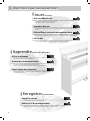 2
2
-
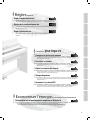 3
3
-
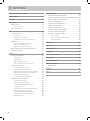 4
4
-
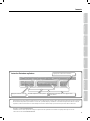 5
5
-
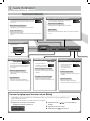 6
6
-
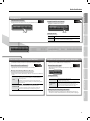 7
7
-
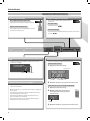 8
8
-
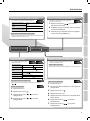 9
9
-
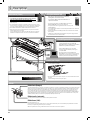 10
10
-
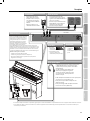 11
11
-
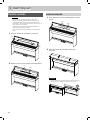 12
12
-
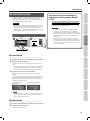 13
13
-
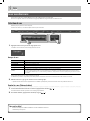 14
14
-
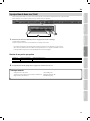 15
15
-
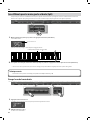 16
16
-
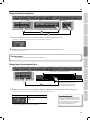 17
17
-
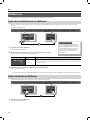 18
18
-
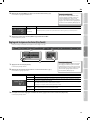 19
19
-
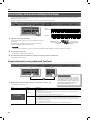 20
20
-
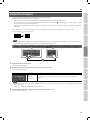 21
21
-
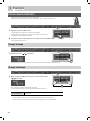 22
22
-
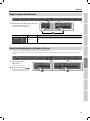 23
23
-
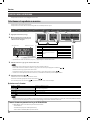 24
24
-
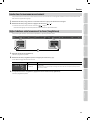 25
25
-
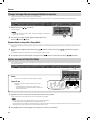 26
26
-
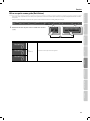 27
27
-
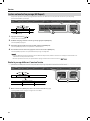 28
28
-
 29
29
-
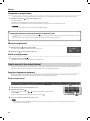 30
30
-
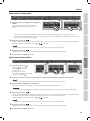 31
31
-
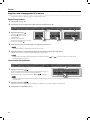 32
32
-
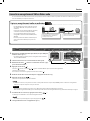 33
33
-
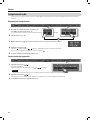 34
34
-
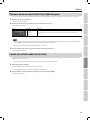 35
35
-
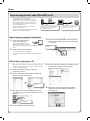 36
36
-
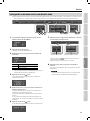 37
37
-
 38
38
-
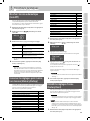 39
39
-
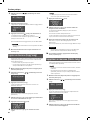 40
40
-
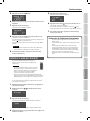 41
41
-
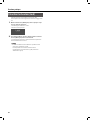 42
42
-
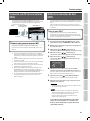 43
43
-
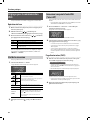 44
44
-
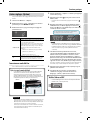 45
45
-
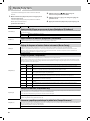 46
46
-
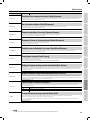 47
47
-
 48
48
-
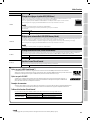 49
49
-
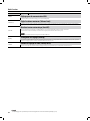 50
50
-
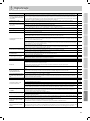 51
51
-
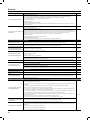 52
52
-
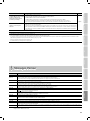 53
53
-
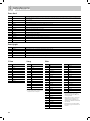 54
54
-
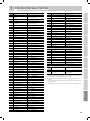 55
55
-
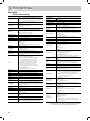 56
56
-
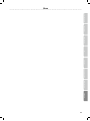 57
57
-
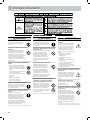 58
58
-
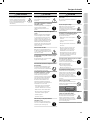 59
59
-
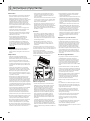 60
60
-
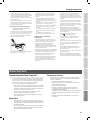 61
61
-
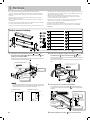 62
62
-
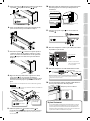 63
63
-
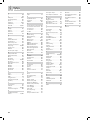 64
64
-
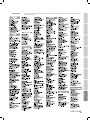 65
65
-
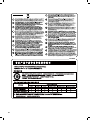 66
66
-
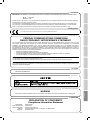 67
67
-
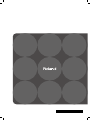 68
68
Roland DP-90e Le manuel du propriétaire
- Catégorie
- Instruments de musique
- Taper
- Le manuel du propriétaire
- Ce manuel convient également à
Documents connexes
-
Roland HP-504 Le manuel du propriétaire
-
Roland F-50 Le manuel du propriétaire
-
Roland FP-80 Le manuel du propriétaire
-
Roland LX-17 Le manuel du propriétaire
-
Roland HP603 Le manuel du propriétaire
-
Roland GP607 Le manuel du propriétaire
-
Roland HP605 Le manuel du propriétaire
-
Roland HP605 Le manuel du propriétaire
-
Roland LX-17 Le manuel du propriétaire
-
Roland DP603 Le manuel du propriétaire